Heatmapide loomine Excelis on tõhus meetod suurte andmehulkade visuaalseks esitamiseks. Heatmapiga saate kiiresti ja intuitiivselt tuvastada silmatorkavad väärtused. Selline andmete visualiseerimine kasutab infot esitlemiseks värvikoode, sarnaselt soojuskaameraga loodud soojuspildiga. Selles juhendis näitan, kuidas Excelis kiiresti luua heatmap koos tingimuslike vormindustega, et esitada oma andmeid tähendusrikkalt.
Olulisemad järeldused
- Heatmap on kasulik vahend andmete visualiseerimiseks ja silmatorkavate väärtuste tuvastamiseks.
- Tingimuslik vormindamine on võti heatmapide loomisel Excelis.
- Värviskaalasid saate kasutada positiivsete ja negatiivsete väärtuste lihtsaks esiletoomiseks.
Sammu-sammult juhend heatmapi loomiseks
1. Andmete ettevalmistamine
Enne heatmapi loomist on oluline, et andmed Excelis oleksid hästi struktureeritud. Andmed tuleks paigutada selgesse ja tabelarlikku formaati vastavate pealkirjadega. Meie näites töötame nelja erineva firma (A, B, C ja D) käibekäibe, kulude ja kasumiarvudega. On kasulik korraldada numbrid üksteisele järgnevatesse rakkudesse.
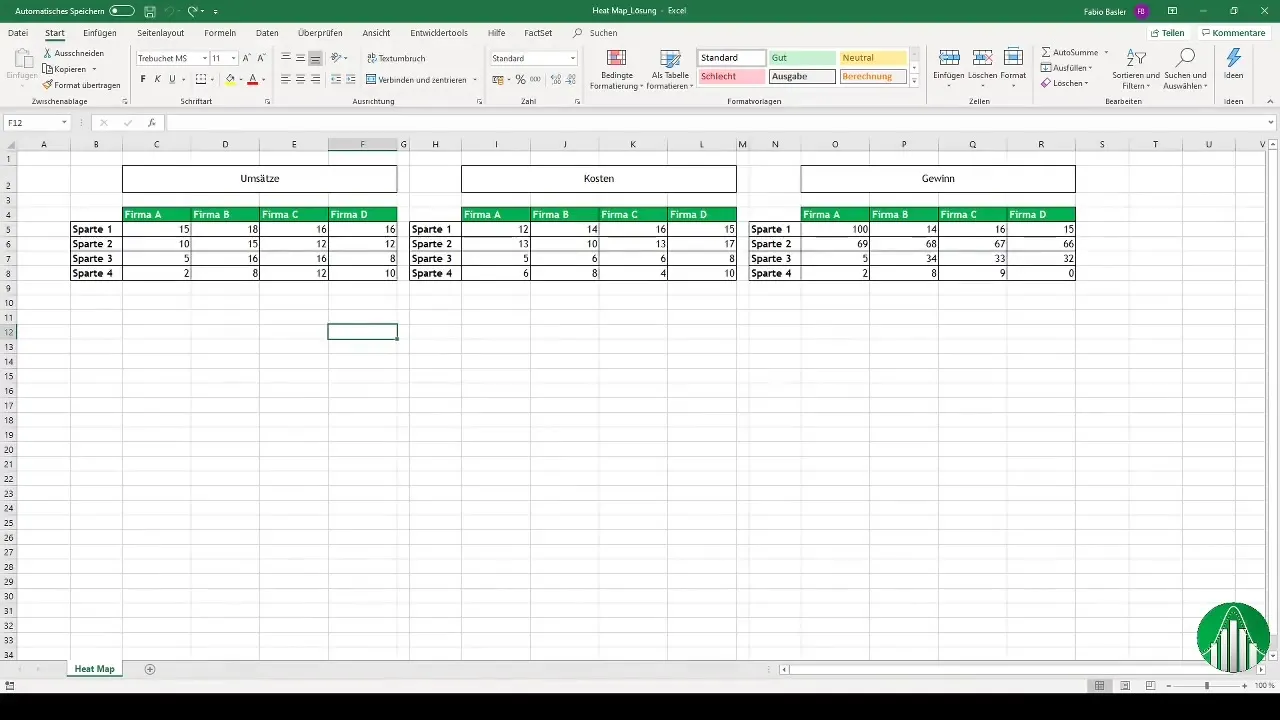
2. Andmete märgistamine
Heatmapi loomiseks valige välja need rakud, mida soovite esile tõsta. See hõlmab tavaliselt kõiki rakke vastavate käibe-, kulude- ja kasumiarvudega. Veenduge, et märgistate kogu ala, mis heatmapis kajastuma peaks.
3. Tingimusliku vorminduse valimine
Mine Excelis tingimusliku vorminduse valikutesse. Leiad need "Avaleht" vahekaardilt. Klõpsa "Tingimuslikule vormindusele" ja vali "Värviskaalad". Siin saate valida erinevaid värvivahemikke, et oma andmeid visuaalselt esitada. Näiteks vali käibeväärtuste jaoks roheline-kollane-punane värviskaala, kus roheline tähistab kõrgemaid väärtusi ja punane madalamaid väärtusi.
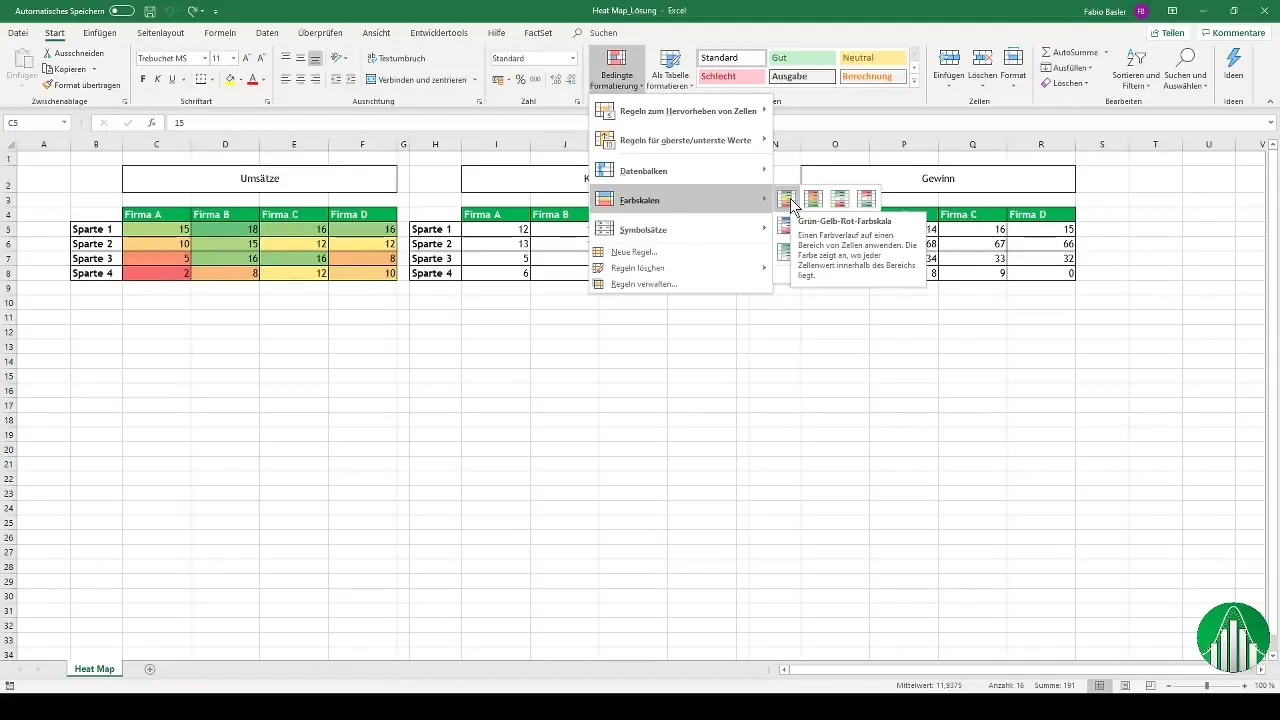
4. Värviskaala rakendamine
Kui oled valinud soovitud värviskaala, kliki "OK". Excel värvib nüüd valitud rakud vastavalt numbritele. Kõrgemad käibeväärtused ilmuvad intensiivses rohelises, samas kui madalamad väärtused värvitakse punaseks. See võimaldab selget visuaalset eristust positiivsete ja negatiivsete väärtuste vahel.
5. Heatmapi loomine kulupõhiselt
Kuluarvete jaoks tee sarnane protsess, kuid vastupidiste värvidega. Vali uuesti kulutabeli rakud ja rakenda punase-kollase-rohelise värviskaala. Selles olukorras peaksid kõrgemad kuluarved olema intensiivses punases, muutes kriitilised väärtused kiiresti märgatavaks.
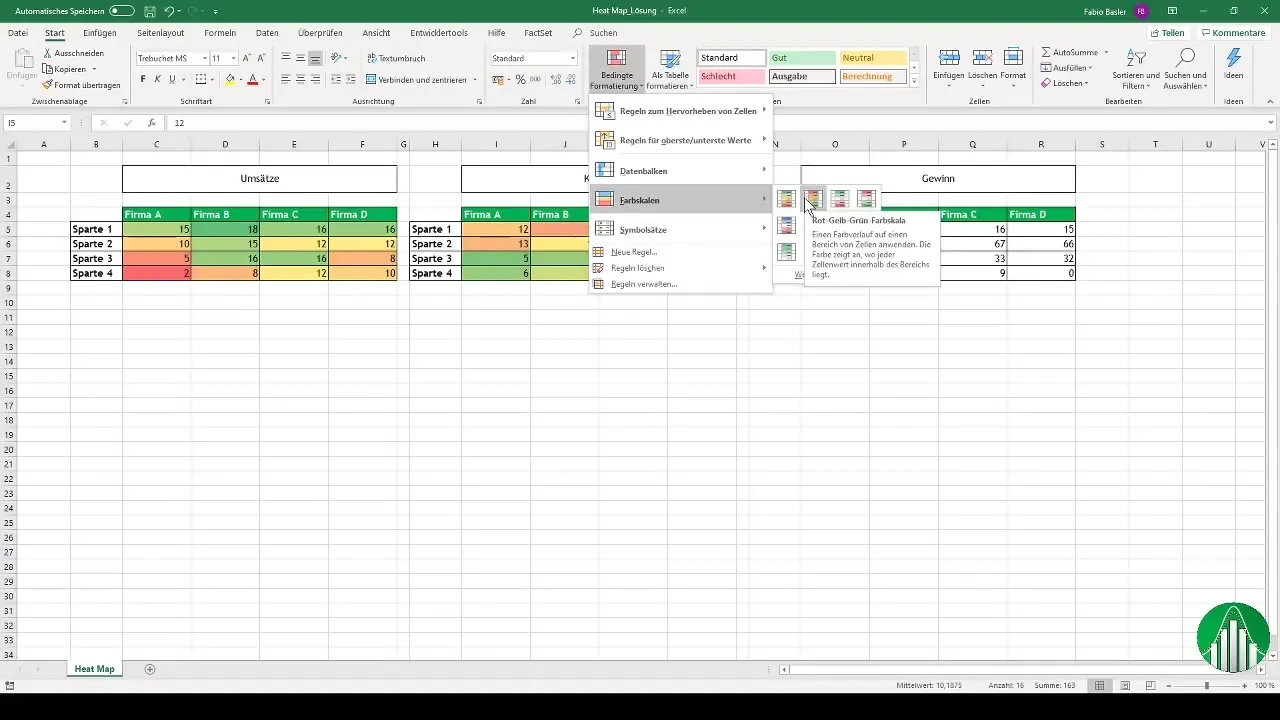
6. Kasumi arvutamine ja visualiseerimine
Tulu nägemiseks saate teha lihtsa arvutuse: käive miinus kulud. Pärast kasumiarvude arvutamist tuleks luua ka siin heatmap. Võite kasutada näiteks liiklusvalgusvormingut, et positiivseid ja negatiivseid kasumeid selgelt eristada. See aitab finantsolukorda ettevõtetele kiiresti mõista.
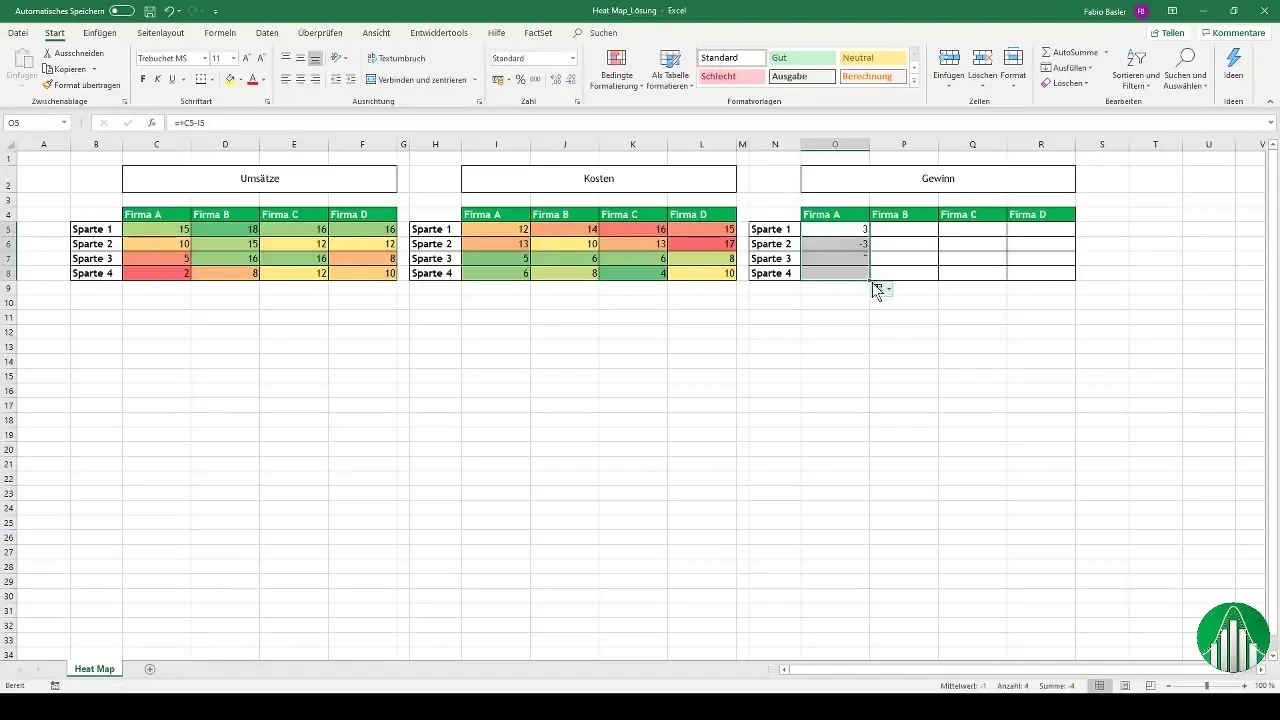
7. Viimistlemine ja esitluse kohandamine
Saate oma heatmapi veelgi täiustada. Mõelge, kas soovite kasutada värvivalikuid või liiklusmärkide komplekte, et andmeid veelgi paremini esitada. Excel võimaldab teil lisada kujundeid või sümboleid nagu nooli või tärne, et esile tõsta erilisi väärtusi. Need kohandused aitavad teil teavet selgemalt esitada ja kasutada esitlustes või juhtpaneelides.
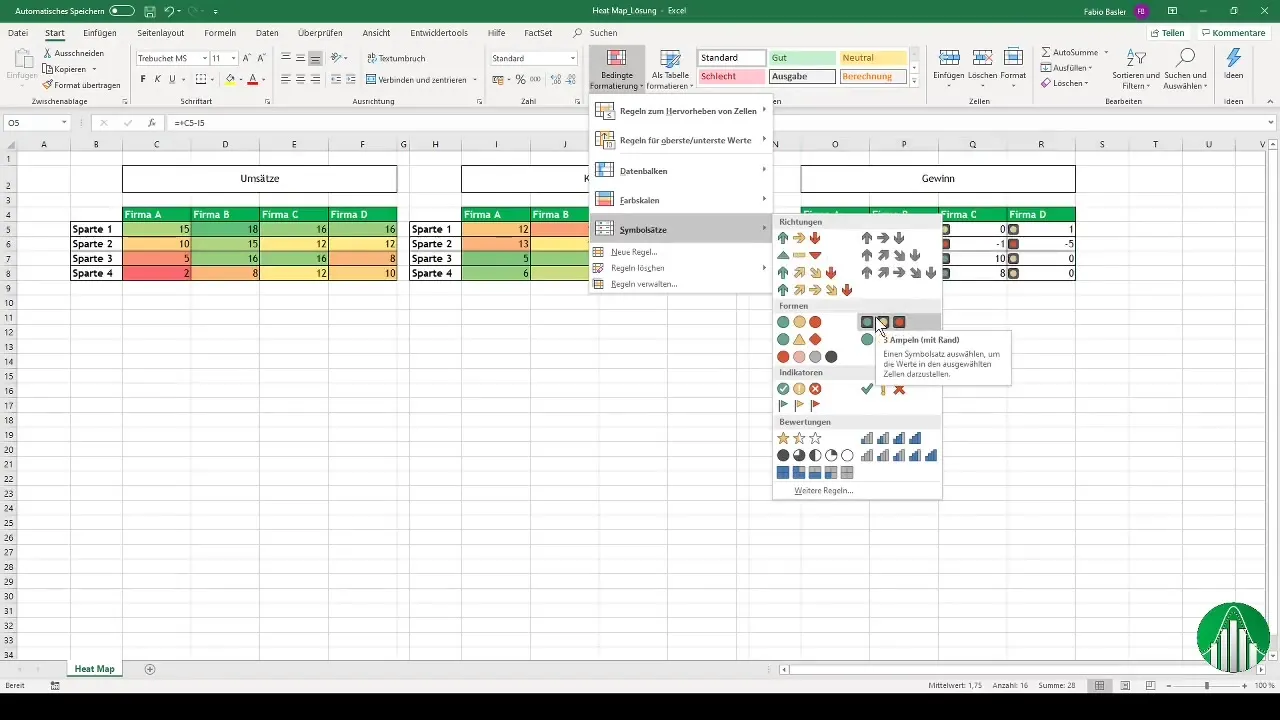
Kokkuvõte
Selles sammu-sammult juhendis õppisid, kuidas luua Excelis heatmap. Tingimuslike vorminduste kasutamine võimaldab teil andmeid visuaalselt ja intuitiivselt esitada. Värvikoodide abil saate esitada nii positiivseid kui ka negatiivseid väärtusi atraktiivselt, mis on eriti oluline kontrolli ja juhtimise valdkonnas.
Sagedased küsimused
Kuidas luua kuumakaarti Excelis?Valides tingimusliku vormindamise ja rakendades soovitud rakkudele värviskaala.
Mis on kuumakaardi eelis?See võimaldab suuri andmemahte kiirelt ja intuitiivselt visualiseerida ning esile tuua märgatavaid väärtusi.
Kas ma saan kasutada ka muid visualiseerimise vorme?Jah, saad kasutada vorme või sümboleid nagu tähed ja nooled, et esile tõsta erilisi väärtusi.


